ດ້ວຍ AirPods ຂອງ Apple, ທ່ານສາມາດຟັງເພງ ແລະໄຟລ໌ສຽງທີ່ທ່ານມັກໄດ້ຄືກັບຫູຟັງໄຮ້ສາຍແທ້ໆຄູ່ອື່ນໆ. ແຕ່ມີບາງເຄັດລັບທີ່ສາມາດຊ່ວຍໃຫ້ທ່ານເອົາ AirPods ຂອງທ່ານໄດ້ຫຼາຍຂຶ້ນ. ບົດຄວາມນີ້ຈະຊ່ວຍໃຫ້ທ່ານໄດ້ຮັບປະໂຫຍດສູງສຸດຈາກ AirPods ຂອງທ່ານ.
ຈັບຄູ່ AirPods ກັບ iPhone ໃນເວລາພຽງ 3 ວິນາທີ
AirPods ປະສົມປະສານແລະເຮັດວຽກກັບອຸປະກອນ Apple ທັງຫມົດຂອງທ່ານໂດຍບໍ່ມີການພະຍາຍາມຈັບຄູ່ໃດໆ. ທ່ານສາມາດຈັບຄູ່ພວກມັນກັບອຸປະກອນ Apple ອື່ນໆທັງໝົດຂອງທ່ານ, ລວມທັງ Apple Watch, iPad, Mac, ຫຼື Apple TV ຂອງທ່ານໃນວິນາທີ.
ຫຼັງຈາກເປີດກໍລະນີ AirPods, ເປີດກໍລະນີສາກໄຟ (ໂດຍທີ່ມີຫູຟັງຍັງຢູ່ໃນ) ຖັດຈາກ iPhone ປົດລັອກຂອງທ່ານ. ວິນາທີ ຫຼືສອງຕໍ່ມາ, ທ່ານຄວນເຫັນການແຈ້ງເຕືອນທີ່ຖາມວ່າທ່ານຕ້ອງການຈັບຄູ່ AirPods ກັບ iPhone ຂອງທ່ານ, ແຕະ ເຊື່ອມຕໍ່ ແລ້ວເຈົ້າສຳເລັດແລ້ວ.
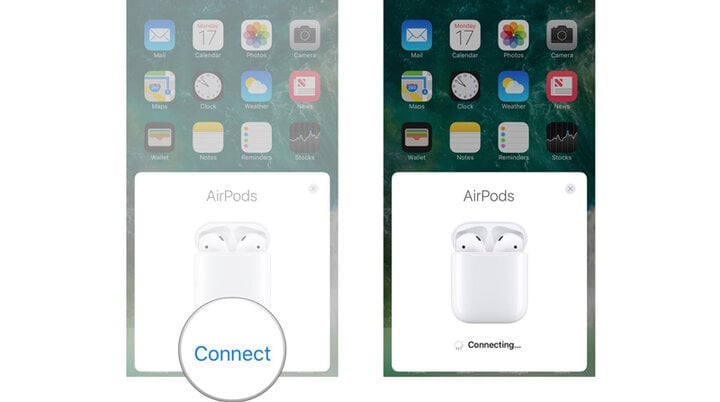
ວິທີການຮັບປະໂຫຍດສູງສຸດຈາກ AirPods ຂອງທ່ານ.
ເຊື່ອມຕໍ່ AirPods ກັບໂທລະສັບ Android ແລະຄອມພິວເຕີ Windows
AirPods ຖືກອອກແບບມາເພື່ອເຮັດວຽກຢ່າງບໍ່ຢຸດຢັ້ງກັບຜະລິດຕະພັນຂອງ Apple, ແຕ່ພວກມັນຍັງສາມາດເຮັດວຽກກັບໂທລະສັບ Android ຫຼືຄອມພິວເຕີ Windows ໄດ້. AirPods ໃຊ້ Bluetooth, ສະນັ້ນພວກມັນຈະເຮັດວຽກຄືກັບຫູຟັງ Bluetooth ຄູ່ມາດຕະຖານກັບອຸປະກອນທີ່ບໍ່ແມ່ນຂອງ Apple.
ເພື່ອເຊື່ອມຕໍ່ AirPods ຂອງທ່ານກັບອຸປະກອນ Android ຫຼື Windows PC ຂອງທ່ານ, ເອົາພວກມັນໃສ່ໃນກ່ອງສາກໄຟ ແລ້ວເປີດຝາປິດ. ກົດປຸ່ມເທິງເຄສຄ້າງໄວ້ຈົນກ່ວາໄຟຊີ້ບອກເລີ່ມກະພິບ, ໃຫ້ທ່ານຮູ້ວ່າ AirPods ຢູ່ໃນໂໝດຈັບຄູ່.
ຈາກນັ້ນ, ໄປທີ່ການຕັ້ງຄ່າ Bluetooth ແລະເລືອກ AirPods ໃນອຸປະກອນທີ່ທ່ານຕ້ອງການເຊື່ອມຕໍ່ພວກມັນ. ການຄວບຄຸມການຫຼິ້ນຄືນຈະເຮັດວຽກຢູ່ໃນອຸປະກອນທີ່ບໍ່ແມ່ນ Apple, ແຕ່ຄຸນສົມບັດອື່ນໆບາງຢ່າງເຊັ່ນ: ຢຸດອັດຕະໂນມັດ / ການຫຼິ້ນໃນເວລາທີ່ທ່ານເອົາຫູຟັງອອກແລະ Siri ຈະບໍ່ມີ.
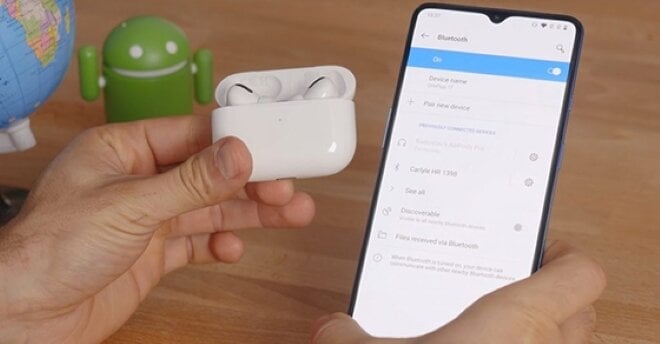
ກວດເບິ່ງຄວາມອາດສາມາດຫມໍ້ໄຟ AirPods
ວິທີທີ່ໄວທີ່ສຸດທີ່ຈະກວດສອບອາຍຸຫມໍ້ໄຟຂອງ AirPods ຂອງທ່ານແມ່ນເປີດກ່ອງສາກໄຟຢູ່ຂ້າງ iPhone ຫຼື iPad ຂອງທ່ານແລະລໍຖ້າການເຕືອນປະກົດຂຶ້ນ, ຄ້າຍຄືກັບສິ່ງທີ່ປະກົດຂຶ້ນໃນລະຫວ່າງການຈັບຄູ່ເບື້ອງຕົ້ນ. ສະຖານະແບດເຕີຣີຂອງຫູຟັງຫູຟັງ ແລະກ່ອງສາກຈະສະແດງເປັນເປີເຊັນ.
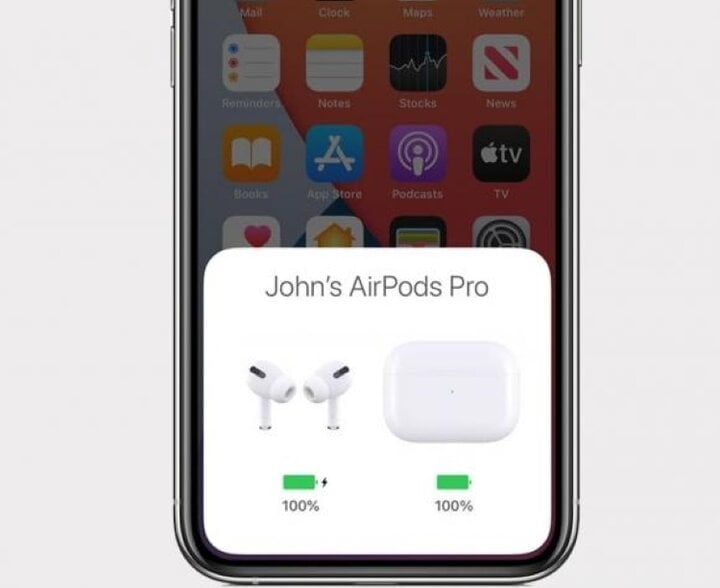
ແຕະ AirPods ຂອງທ່ານເພື່ອຄວບຄຸມການຫຼິ້ນຄືນ
ທ່ານກຳລັງຟັງເພງດ້ວຍ AirPods ຂອງເຈົ້າ ແລະເຈົ້າຕ້ອງການຫຼິ້ນໃໝ່, ເລື່ອນໄປໜ້າ ຫຼືຂ້າມໄປເພງຕໍ່ໄປ. ທ່ານບໍ່ຈໍາເປັນຕ້ອງເອົາ iPhone ຂອງທ່ານຫຼືກັບຄືນໄປບ່ອນຕັ້ງຂອງທ່ານເພື່ອປ່ຽນເພງ. ວິທີທີ່ໄວທີ່ສຸດທີ່ຈະເຮັດສິ່ງຕ່າງໆເຊັ່ນ: ຢຸດຊົ່ວຄາວ ຫຼືຂ້າມເພງແມ່ນການໃຊ້ການຄວບຄຸມໃນຕົວ. ການຄວບຄຸມເຫຼົ່ານັ້ນຈະແຕກຕ່າງກັນໄປຕາມຮູບແບບຂອງ AirPods ທີ່ທ່ານມີ.
ສໍາລັບ AirPods ທີ່ມີລໍາຍາວ (ຮຸ່ນທໍາອິດແລະຮຸ່ນທີສອງ), ທ່ານສາມາດແຕະສອງຄັ້ງ AirPod ແຕ່ລະອັນເພື່ອກະຕຸ້ນການປະຕິບັດທີ່ແຕກຕ່າງກັນ.
ສຳລັບ AirPods Pro ແລະ AirPods ລຸ້ນທີ 3 ໃໝ່, ທ່ານບີບເອົາຫູຟັງອັນໜຶ່ງຂອງຫູຟັງ. ນີ້ແມ່ນຈໍານວນການກົດທີ່ຕ້ອງການສໍາລັບຄໍາສັ່ງທີ່ແຕກຕ່າງກັນ: ຫນຶ່ງກົດປິດເປີດຫຼິ້ນ / ຢຸດຊົ່ວຄາວ, ສອງກົດຂ້າມໄປຂ້າງຫນ້າ, ສາມກົດຂ້າມ, ແລະການກົດຍາວເພື່ອສະຫຼັບ ANC ຫຼືຮູບແບບຄວາມໂປ່ງໃສສໍາລັບ AirPods Pro ຫຼືເປີດໃຊ້ Siri ສໍາລັບ AirPods ຫລ້າສຸດ.
ຖ້າທ່ານມີຫູຟັງ AirPods Max ຄູ່, ການຄວບຄຸມທັງໝົດແມ່ນເຮັດໄດ້ໂດຍໃຊ້ Digital Crown ແລະ ປຸ່ມຄວບຄຸມສຽງລົບກວນທີ່ຕັ້ງຢູ່ເທິງຫູຟັງເບື້ອງຂວາເພື່ອຄວບຄຸມສຽງ, ໂທລະສັບ, ໂທ FaceTime ແລະເປີດໃຊ້ Siri.
ການແຕະຄັ້ງດຽວປິດ/ຢຸດການຫຼິ້ນ, ແຕະສອງເທື່ອຂ້າມ, ແຕະສາມເທື່ອຂ້າມຄືນ, ແລະການກົດຄ້າງໄວ້ຈະເປີດໃຊ້ Siri. ເພື່ອສະຫຼັບລະຫວ່າງການຍົກເລີກສິ່ງລົບກວນ ແລະ ຄວາມໂປ່ງໃສ, ແຕະປຸ່ມຄວບຄຸມສຽງດັງຄັ້ງດຽວ.
ເຄັດລັບການຊອກຫາ ແລະປ່ຽນການຕັ້ງຄ່າ AirPods
ບໍ່ມີແອັບທີ່ອຸທິດຕົນເພື່ອປັບການຕັ້ງຄ່າ ຫຼືການປ່ຽນແປງການຄວບຄຸມສຳລັບ AirPods, ດັ່ງນັ້ນທ່ານຈະຕ້ອງເຈາະເລິກເຂົ້າໄປໃນການຕັ້ງຄ່າ Bluetooth ຂອງ iPhone ຂອງທ່ານເພື່ອເຮັດການປ່ຽນແປງໃດໆ.
ເມື່ອ AirPods ຂອງທ່ານເຊື່ອມຕໍ່ກັບ iPhone ຂອງທ່ານ, ເປີດ app Settings ແລະເລືອກ "Bluetooth." ຊອກຫາຊື່ຂອງ AirPods ຂອງທ່ານແລະແຕະທີ່ “i” ຢູ່ເບື້ອງຂວາຂອງຊື່.
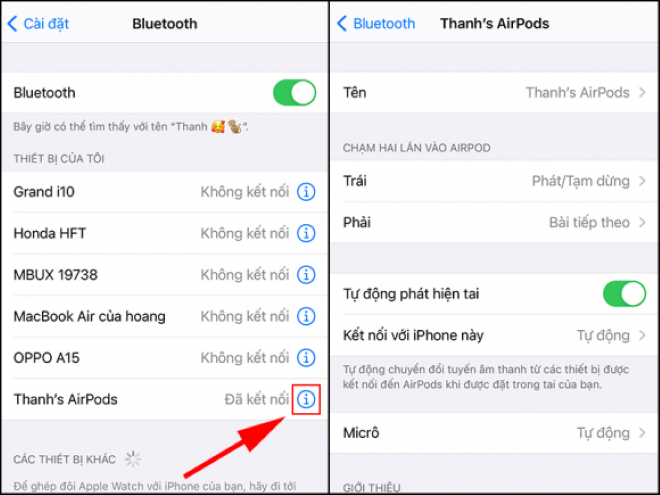
ໃຊ້ “Hey Siri!”
Apple ເພີ່ມຄວາມສາມາດໃນການໃຊ້ Siri ດ້ວຍພຽງແຕ່ສຽງຂອງເຈົ້າເລີ່ມຕົ້ນດ້ວຍ AirPods ຮຸ່ນທີສອງ. ຖ້າທ່ານມີ AirPods Pro, AirPods Max, AirPods ຮຸ່ນທີສອງ, ຫຼື AirPods ຮຸ່ນທີສາມ, ທ່ານພຽງແຕ່ສາມາດເວົ້າວ່າ "Hey Siri" ແລະຫຼັງຈາກນັ້ນໃຫ້ຄໍາສັ່ງໃດໆໃນຂະນະທີ່ທ່ານກໍາລັງໃຊ້ພວກມັນ.
ຂ້າງເທິງນີ້ແມ່ນບາງສິ່ງອໍານວຍຄວາມສະດວກໃນການໃຊ້ຫູຟັງ AirPods ສູງສຸດ, ກະລຸນາອ້າງອີງ ແລະປະຕິບັດຕາມ. ໂຊກດີ!
Khanh Son (ສັງເຄາະ)
ທີ່ມາ




![[ຮູບພາບ] ທ່ານນາຍົກລັດຖະມົນຕີ ຟ້າມມິງຈິ້ງ ເປັນປະທານກອງປະຊຸມກ່ຽວກັບນະໂຍບາຍທີ່ຢູ່ອາໄສ ແລະ ຕະຫຼາດອະສັງຫາລິມະຊັບ.](https://vphoto.vietnam.vn/thumb/1200x675/vietnam/resource/IMAGE/2025/11/11/1762838719858_dsc-2107-jpg.webp)

![[ຮູບພາບ] Chu Noodles - ໂດຍເນື້ອແທ້ແລ້ວຂອງເຂົ້າແລະແສງແດດ](https://vphoto.vietnam.vn/thumb/1200x675/vietnam/resource/IMAGE/2025/11/11/1762846220477_ndo_tl_7-jpg.webp)





























































































![ການຫັນເປັນ OCOP ດົງນາຍ: [ຂໍ້ 4] ບັນລຸຜະລິດຕະພັນມາດຕະຖານແຫ່ງຊາດ](https://vphoto.vietnam.vn/thumb/402x226/vietnam/resource/IMAGE/2025/11/11/1762825820379_4702-cac-san-pham-trai-cay-chung-nhan-ocop-nongnghiep-174649.jpeg)



![ການຫັນປ່ຽນ OCOP ດົງນາຍ: [ມາດຕາ 3] ເຊື່ອມໂຍງການທ່ອງທ່ຽວກັບການບໍລິໂພກຜະລິດຕະພັນ OCOP](https://vphoto.vietnam.vn/thumb/402x226/vietnam/resource/IMAGE/2025/11/10/1762739199309_1324-2740-7_n-162543_981.jpeg)






(0)